環境概要ウィジェットには、管理対象インベントリの特定のオブジェクトのリソースの健全性、リスク、および効率が表示されます。
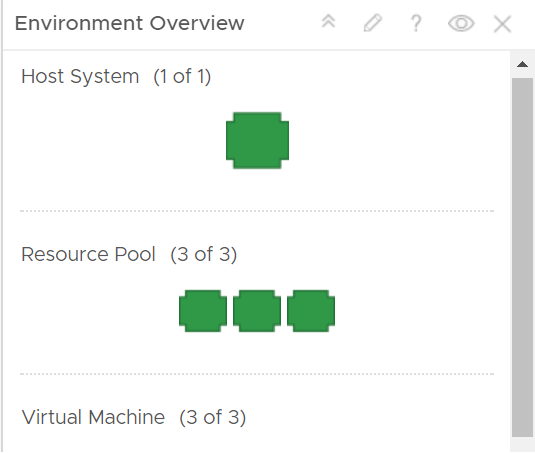
環境概要ウィジェットと構成オプションの仕組み
環境概要ウィジェットを 1 つ以上のカスタム ダッシュボードに追加できます。
このウィジェットには、1 つまたは複数のタイプのオブジェクトに関するデータが表示されます。ウィジェットに表示されるデータは、ウィジェットを構成したときに選択したオブジェクト タイプとカテゴリによって異なります。
ウィジェット内のオブジェクトは、オブジェクト タイプごとに並べられます。
オブジェクトをポイントすると、そのオブジェクトの健全性、リスク、および効率のパラメータがツール チップに表示されます。
環境概要ウィジェット内のオブジェクトをダブルクリックすると、そのオブジェクトに関する詳細情報が表示されます。
環境概要ウィジェットを使用するには、ダッシュボードに追加して、ウィジェットに表示されるデータを構成する必要があります。少なくとも 1 つのバッジとオブジェクトを選択してください。また、オブジェクト タイプを選択することもできます。
環境概要ウィジェットには、基本と詳細の構成オプションがあります。基本構成オプションはデフォルトで有効になっています。
環境概要ウィジェットのすべての機能を使用するには、ウィジェットのデフォルト構成を変更する必要があります。vRealize Operations Managerマシンにログインし、web.properties ファイルで skittlesCustomMetricAllowed をtrue に設定します。web.properties ファイルは /usr/lib/vmware-vcops/user/conf/web フォルダにあります。service vmware-vcops-web restartコマンドを使用してユーザー インターフェイスを再始動した後、変更内容が伝搬されます。
[バッジ] タブを使用して、各オブジェクトに対してウィジェットが表示するバッジ パラメータを選択する必要があります。[構成] タブを使用して、オブジェクトまたはオブジェクト タイプを選択します。インベントリの特定のオブジェクトを表示するには、[基本] オプションを使用します。オブジェクトのグループ、または異なるタイプの複数のオブジェクトを表示するには、[詳細] オプションを使用する必要があります。
環境概要ウィジェットを確認できる場所
ウィジェットは、カスタム ダッシュボードのいずれかに含まれている可能性があります。メニューで、[ダッシュボード] をクリックして、構成されたダッシュボードを確認します。
ダッシュボード ウィジェットに表示されるデータをカスタマイズするには、メニューで、[ダッシュボード] をクリックします。 の順にクリックしてダッシュボードを追加または編集します。[ビュー] と [ウィジェット] オプションを切り替えて、表示、およびダッシュボードへのウィジェットの追加を行います。[ウィジェット リスト] パネルに、事前定義されたすべてのウィジェットのリストが表示されます。ウィジェットを上部のパネルのダッシュボード ワークスペースにドラッグします。
環境概要ウィジェットのツールバー オプション
ウィジェットのタイトル バーで、[ツールバーの表示] アイコンをクリックしてツールバー オプションにアクセスします。
ツールバーには、バッジの詳細情報を取得するために使用できるアイコンが含まれています。
| オプション | 説明 |
|---|---|
| バッジ | ウィジェットに表示するオブジェクトの健全性、リスク、または効率バッジを選択できます。バッジのツール チップには、バッジの標準名が表示されます。 |
| ステータス | バッジ ステータスとそれらの状態に基づいて、オブジェクトをフィルタリングできます。 |
| 並べ替え | オブジェクトは文字または数字で並べ替えることができます。 |
環境概要ウィジェットの構成オプション
ウィジェットのタイトル バーで、[ウィジェットの編集] アイコンをクリックしてウィジェットを構成します。
| オプション | 説明 |
|---|---|
| タイトル | このウィジェットを同じウィジェット テンプレートに基づく他のインスタンスから識別するカスタムのタイトルを入力します。 |
| 選択したオブジェクト | ウィジェット データの基準となるオブジェクト テキスト ボックスにデータを取り込むには、 の順に選択して、リストからオブジェクトを選択します。 |
| 内容の更新 | このウィジェットのデータの自動更新を有効または無効にします。 無効な場合は、ダッシュボードが開かれたとき、またはダッシュボードのウィジェットの [更新] ボタンをクリックしたときにのみ、ウィジェットが更新されます。 |
| 更新間隔 | [内容の更新] オプションを有効にする場合は、このウィジェットにあるデータを更新する頻度を指定します。 |
| セルフ プロバイダ |
ウィジェットにデータが表示されるオブジェクトが、そのウィジェットで定義されたものか他のウィジェットから提供されたものかを示します。
|
| バッジ | 表示するパラメータを定義します。チェック ボックスを使用して、健全性、リスク、および効率のパラメータを選択または選択解除できます。ウィジェットのデフォルト構成では、すべてのバッジが選択されます。 少なくとも 1 つのバッジ パラメータを選択してください。 |
| 構成 | [基本] 環境内のオブジェクトのリスト。列を基準に検索またはソートして、ウィジェットに表示されるデータの基になるオブジェクトを特定できます。 |
| [詳細] [オブジェクト タイプ] を使用して、健全性、リスク、および効率に関する情報を表示するオブジェクトのタイプを選択できます。オブジェクト タイプをダブルクリックして選択します。 [アダプタ タイプ] ドロップダウン メニューを使用して、アダプタに基づいてオブジェクト タイプをフィルタリングします。 [vSphere のデフォルト設定を使用] ボタンを使用して、主な vSphere オブジェクト タイプを表示できます。 リストからオブジェクト タイプを削除するには、[vSphere のデフォルト設定を使用] の横にある [選択したものを削除] をクリックします。 [オブジェクト タイプ カテゴリ] メニューを使用して、表示するオブジェクト タイプのグループを選択できます(複数選択可)。 オブジェクト ツリーを使用してオブジェクトを選択し、表示されるオブジェクトをフィルタリングできます。たとえば、仮想マシンのデータストアを表示するには、[オブジェクト タイプ] メニューから [データストア] をダブルクリックして選択します。データストアがオブジェクト タイプのリストにある場合はそのデータストアをクリックし、オブジェクト ツリーで仮想マシンを見つけて選択します。ウィジェットの前の構成に戻るには、オブジェクト タイプ リストから [データストア] をクリックし、オブジェクト ツリー ウィンドウで [すべて選択解除] をクリックします。 メトリック ツリーとバッジ データ グリッドは、ウィジェットのデフォルト構成を変更する場合にのみ、構成オプションとして使用できます。これらの構成オプションを使用するには、vRealize Operations Manager マシンにログインし、 web.properties ファイルで skittlesCustomMetricAllowed をtrue に設定します。web.properties ファイルは /usr/lib/vmware-vcops/user/conf/web フォルダにあります。 |